Jak zmienić nazwisko autora komentarza w programie Word
Ten artykuł dotyczy zmiany domyślnej nazwy autora komentarzy lub zmiany istniejącej nazwy autora w dokumencie na nową. Wypróbuj poniższe dwie metody.
Zmień imię i nazwisko autora komentarzy do wykorzystania w przyszłości
Zmień nazwę autora dokumentu istniejącego komentarza
Zmień imię i nazwisko autora komentarzy do wykorzystania w przyszłości
Jeśli chcesz zmienić nazwisko autora komentarza do przyszłego użytku, zmień nazwę użytkownika w oknie Opcje programu Word.
1. W otwartym dokumencie programu Word kliknij filet > Opcje, w Opcje programu word upewnij się, że znajdujesz się w Ogólne zmień nazwę w nazwa użytkownika pole, jak pokazano na poniższym zrzucie ekranu, a na koniec kliknij OK przycisk.
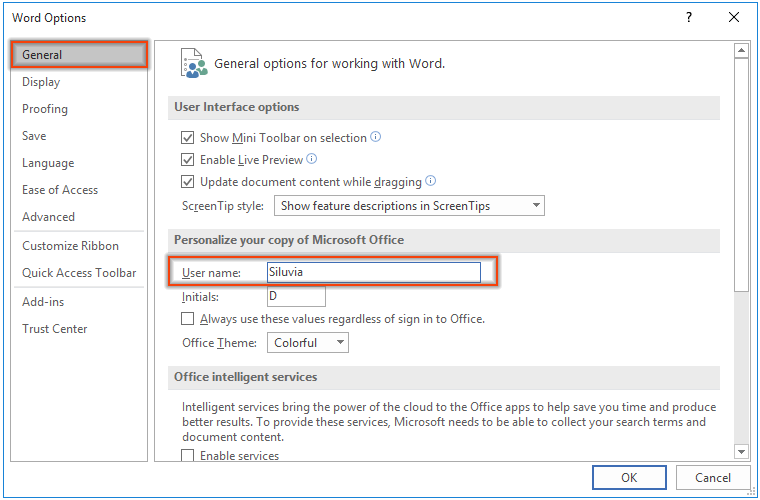
Teraz zmieniłeś domyślną nazwę użytkownika dla komentarzy w dokumencie programu Word.
Zmień nazwę autora dokumentu istniejącego komentarza
Jeśli otrzymałeś dokument z wieloma komentarzami i chcesz zmienić nazwiska autorów wszystkich komentarzy na określone, poniższy kod VBA zrobi ci przysługę.
1. Zaznacz zakres zawierający komentarze lub zaznacz cały dokument. Zmieniasz nazwiska autorów naciskając Ctrl + A klawisze, naciśnij inny + F11 klawisze, aby otworzyć Microsoft Visual Basic for Applications okno.
2. W otwarciu Microsoft Visual Basic for Applications okno, kliknij wstawka > Moduł. Następnie skopiuj poniższy kod VBA do okna modułu.
Kod VBA: Zmień nazwę autora dokumentu istniejącego komentarza
Sub ChangeCommentAuthor()
'Updated by EntendOffice 20181112
Dim I As Long
Dim xNewName As String
Dim xShortName As String
If Selection.Comments.Count = 0 Then
MsgBox "No comments in your selection!", vbInformation, "KuTools for Word"
Exit Sub
End If
xNewName = InputBox("New author name?", "KuTools for Word")
xShortName = InputBox("New author initials?", "KuTools for Word")
If xNewName = "" Or xShortName = "" Then
MsgBox "The author name/initials can’t be empty.", vbInformation, "Kutools for Word"
Exit Sub
End If
With Selection
For I = 1 To .Comments.Count
.Comments(I).Author = xNewName
.Comments(I).Initial = xShortName
Next I
End With
End Sub3. wciśnij F5 klucz do uruchomienia kodu. W otwarciu Komentarze Nazwa autora W oknie dialogowym wprowadź nową nazwę autora w polu tekstowym i kliknij OK przycisk.

4. W następnym otwarciu Inicjały komentarzy W oknie dialogowym wprowadź potrzebne inicjały i kliknij OK przycisk.
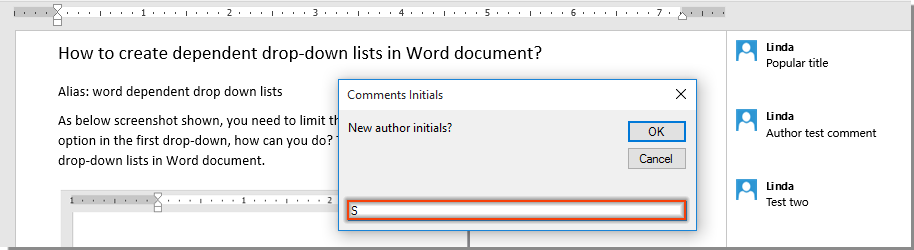
Następnie nazwiska wszystkich autorów komentarzy w wybranym zakresie są natychmiast zmieniane na określone, jak pokazano poniżej.

Najlepsze narzędzia biurowe
Kutools dla Worda - Podnieś swoje doświadczenie ze słowami dzięki Over 100 Niezwykłe funkcje!
🤖 Kutools Asystent AI: Zmień swoje pisanie dzięki AI - Generuj zawartość / Przepisz tekst / Podsumowanie dokumentów / Zapytaj o informacje na podstawie Dokumentu, wszystko w programie Word
📘 Znajomość dokumentów: Podziel strony / Scal dokumenty / Eksportuj zaznaczenie w różnych formatach (PDF/TXT/DOC/HTML...) / Wsadowa konwersja do formatu PDF / Eksportuj strony jako obrazy / Drukuj wiele plików jednocześnie...
✏ Edycja treści: Znajdź i zamień partii w wielu plikach / Zmień rozmiar wszystkich zdjęć / Transponuj wiersze i kolumny tabeli / Konwertuj tabelę na tekst...
🧹 Łatwe czyszczenie: Wymień Dodatkowe przestrzenie / Podziały sekcji / Wszystkie nagłówki / Pola tekstowe / Hiperłącza / Więcej narzędzi do usuwania znajdziesz na naszej stronie Usuń grupę...
➕ Kreatywne wstawki: Wstawić Tysiące separatorów / Pola wyboru / Przyciski Radio / Kod QR / kod kreskowy / Tabela linii ukośnych / Podpis równania / Tytuł Zdjęcia / Podpis tabeli / Wiele zdjęć / Odkryj więcej w Wstaw grupę...
🔍 Precyzyjne wybory: Punktowy konkretne strony / stoły / kształty / nagłówki akapitów / Ulepsz nawigację za pomocą jeszcze Wybierz funkcje...
⭐ Ulepszenia gwiazd: Nawiguj szybko do dowolnej lokalizacji / automatyczne wstawianie powtarzającego się tekstu / płynnie przełączaj się pomiędzy oknami dokumentów / 11 Narzędzia konwersji...
